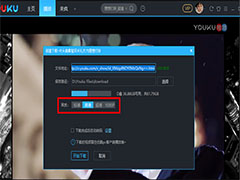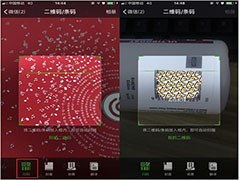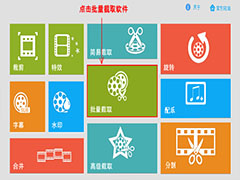如何将优酷KUX视频转换成MP4格式?
时间:2018-12-03 来源:N系统大全
如何将优酷KUX视频转换成MP4格式?经常使用优酷看剧的小伙伴都知道,从优酷中下载的视频是以KUX格式保存的,在其他播放器中无法打开。下面,小编就为大家介绍下将优酷KUX视频转换成MP4格式方法。
方法一、优酷客户端
在电脑中打开优酷视频客户端,搜索视频,然后点击下载视频,画质选择1080P,
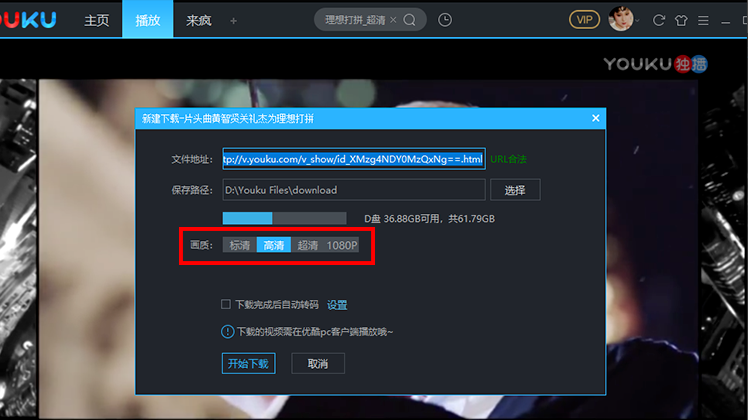
优酷视频下载完成,右键点击“转码”,在对话框中选择转码的格式,一般为MP4,视频画面大小(分辨率)一般为“原视频大小”,转码视频的保存路径可以设为桌面或者默认(和源文件保存在一起)。
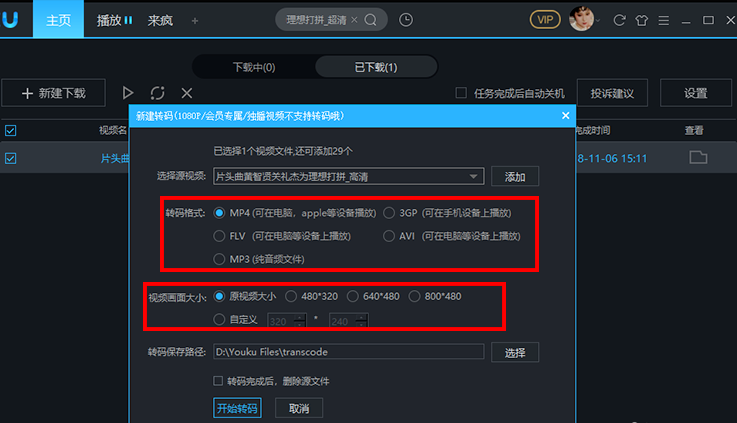
方法二、命令提示符代码转换
首先右键桌面打开记事本或者使用AdobeDreamweaver CC 2019打开,然后将转换代码复制到记事本中,首先修改优酷ffmpeg.exe的位置,其次是KUX文件和MP4文件的位置;
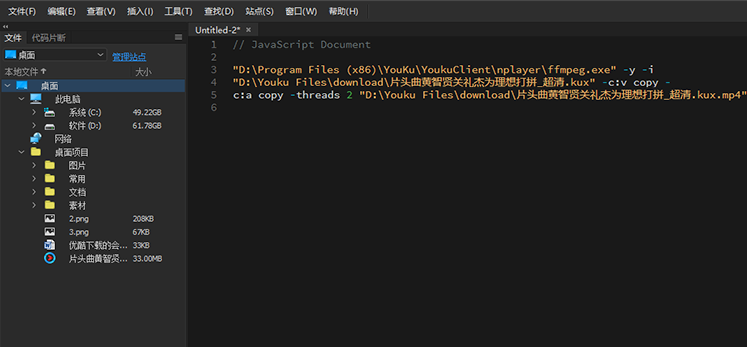
然后按住win+r,输入cmd并将转换代码复制到cmd中,直接按下enter键即可转换KUX文件(”C:\Program Files (x86)\YouKu\YoukuClient\nplayer\ffmpeg.exe” -y -i “F:\电影\x_1080p.kux” -c:v copy -c:a copy -threads 2 “F:\电影\x.kux.mp4″)。
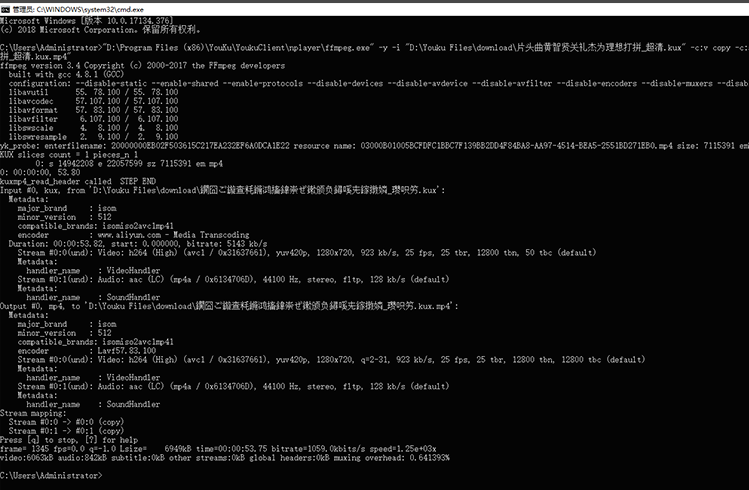
注意:转换代码只能一次转换一个KUX文件,而且需要不停地修改KUX视频的保存位置,非常繁琐,不建议使用。
方法三、视频转换器
本文是以迅捷视频转换器为例进行讲解,先打开软件,点击界面的“添加文件”,将优酷视频导入进来,
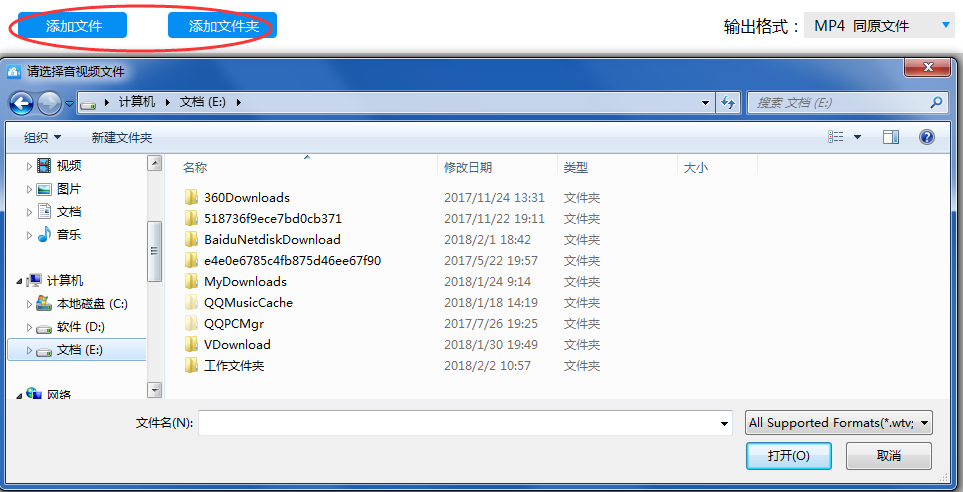
进入新的界面,在右上角点击选择视频——MP4——同原文件原分辨率,如图,
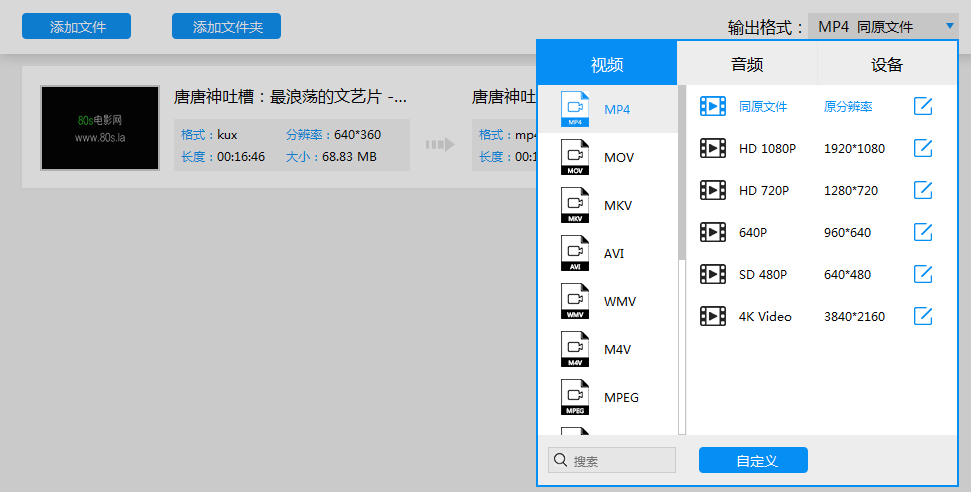
点击开始转换,即可将KUX视频转换成MP4格式了。
以上就是小编为大家介绍的将优酷KUX视频转换成MP4格式方法。更多相关教程敬请关注系统之家。
相关信息
-
-
2018/12/03
华为手机的“补电”功能怎么用? -
2018/12/03
如何将优酷KUX视频转换成MP4格式? -
2018/12/03
微信扫一扫可以怎么用?
-
-
如何将双频路由器的信号合并成一个?
如何将双频路由器的信号合并成一个?无线路由器已经进入了千家万户,而且很多家庭使用的是双频千兆路由器,默认一个路由器会发射2.4G和5G两个WiFi信号。下面,小编就为大家介绍下将...
2018/12/03
系统教程栏目
栏目热门教程
人气教程排行
站长推荐
热门系统下载
- 1 电脑公司 GHOST WIN7 SP1 X64 极速体验版 V2017.12(64位)
- 2 番茄花园 GHOST XP SP3 极速装机版 V2013.12
- 3 GHOST WIN8 X64 免激活专业版 V2017.03(64位)
- 4 电脑公司 GHOST WIN7 SP1 X64 经典优化版 V2015.03(64位)
- 5 番茄花园 GHOST WIN7 SP1 X64 官方旗舰版 V2016.07 (64位)
- 6 萝卜家园 GHOST XP SP3 暑假装机版 V2015.07
- 7 深度技术 GHOST XP SP3 万能装机版 V2015.12
- 8 【风林火山】GHOST WIN7 SP1 X64 极速安全版 V2016.12 (64位)
- 9 萝卜家园 GHOST WIN7 SP1 X64 装机旗舰版 V2015.08(64位)
- 10 萝卜家园 GHOST WIN7 SP1 X64 欢度元旦版 V2018.01 (64位)